在之前的电脑上安装过一次MySQL数据库,一直用着,最近换了台新电脑,需要在新电脑上安装MySQL数据库,在安装的过程中有些已经记忆有点模糊了,还是记下来比较好。
在自己电脑上安装MySQL数据库,首先要有安装程序,这是最为关键的一步 ,下载地址链接:http://pan.baidu.com/s/1slv078L 密码:y2sk
,下载地址链接:http://pan.baidu.com/s/1slv078L 密码:y2sk
下载完安装包之后就可以双击运行开始安装了。
双击运行后需要等待几秒才可以进入安装的首界面:
一定要勾选 I accept the license terms,然后点击next,进入下一步:
在这一步默认选择的是第一项,我们选择第二项-----只安装服务端,就OK了,然后继续点击next,就可以进入安装界面了,如下图:
点击Execute开始安装,安装可能会需要一些时间,安装安装就会进入到如下界面:
在这个界面上是配置服务类型和端口号,一般用默认的就可以了,不需要改动,点击next:
在这个界面是设置用户root的密码,一定要记好自己的密码,设置完密码后才可以点击next进入到下一步:
在这个界面选择开机自启,点击next:
这个界面是确认配置,直接点击Execute就OK了
在确认配置的过程中会弹出框,直接点击确定就好,这样就完成了MySQL的安装。
安装完成后在开始菜单可以打开命令行窗口,如下图:
点击之后会进入到命令行,提示输入密码,就是刚才在安装的过程中设置的密码,输入正确的密码,如果出现下图,就证明已经安装成功了:
想要在本地查看数据库可以使用navicat,也可以在本地创建MySQL数据库,如下图:
要创建新的数据库也可以直接在navicat中直接创建,特好用的一款MySQL数据库可视化软件。








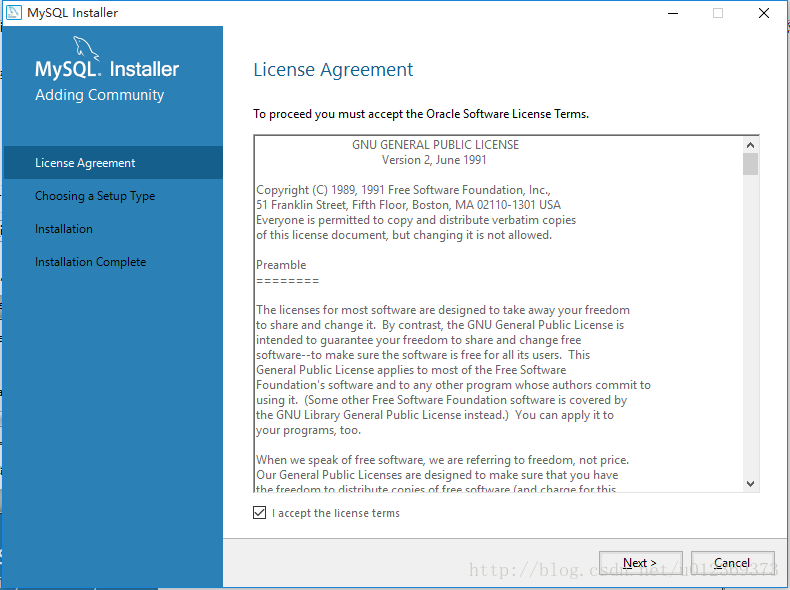
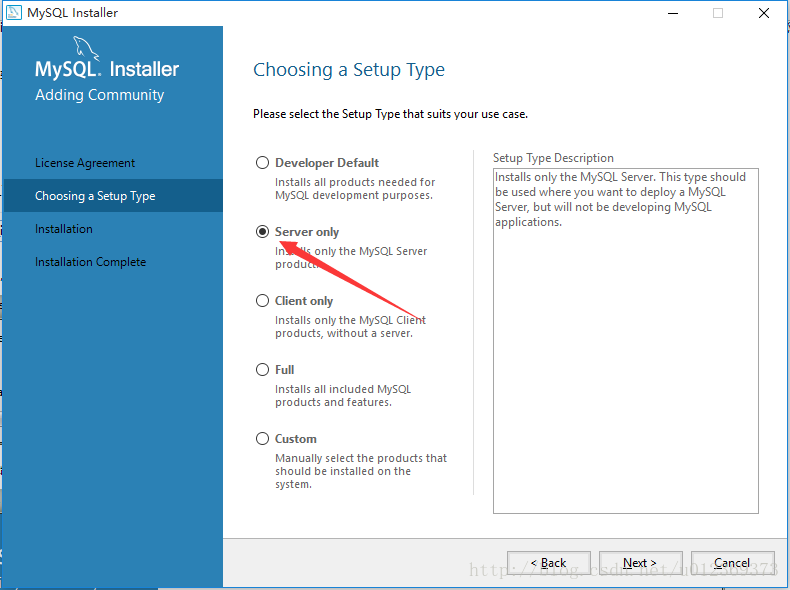
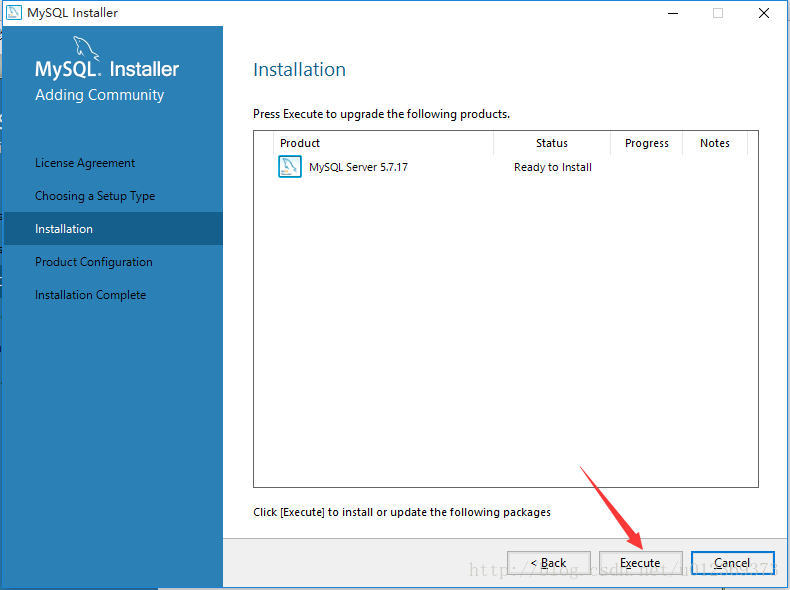
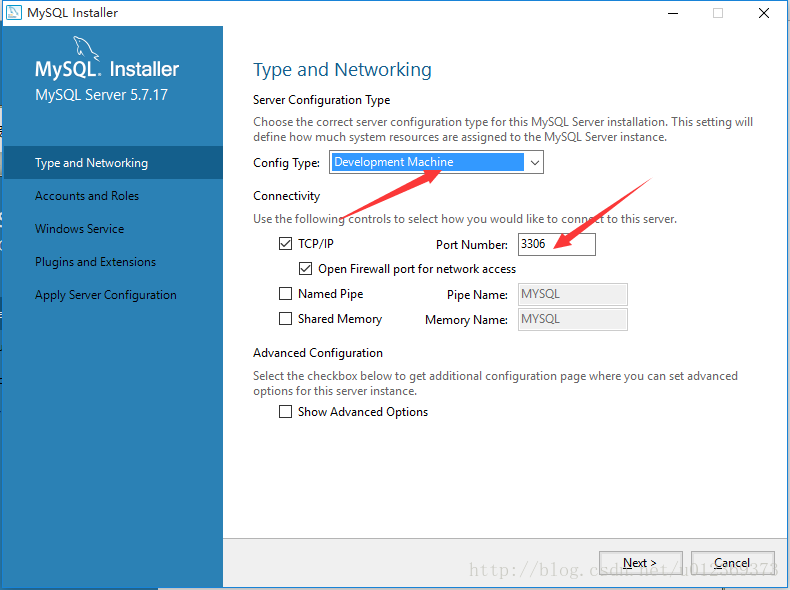
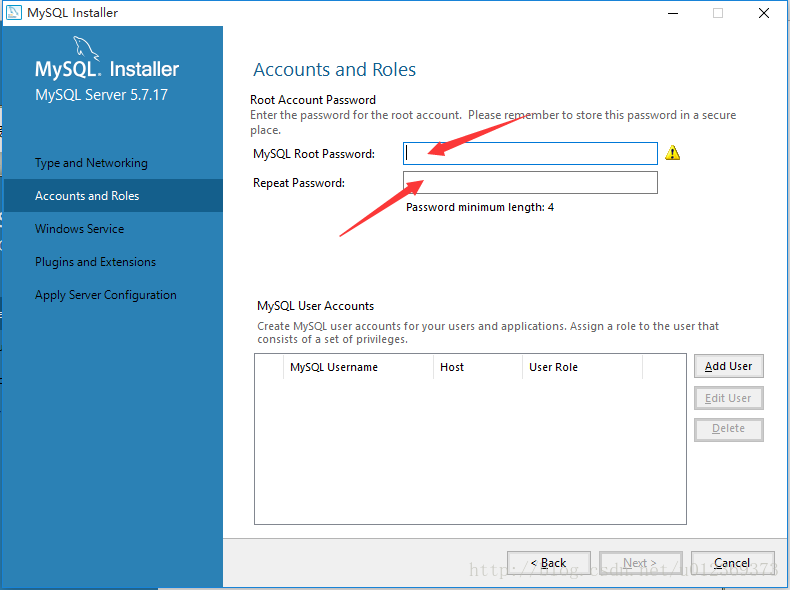
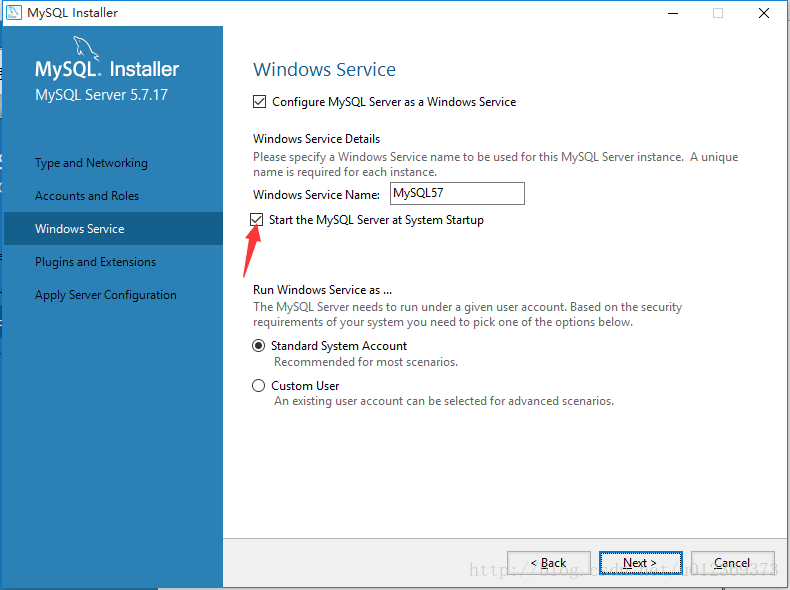
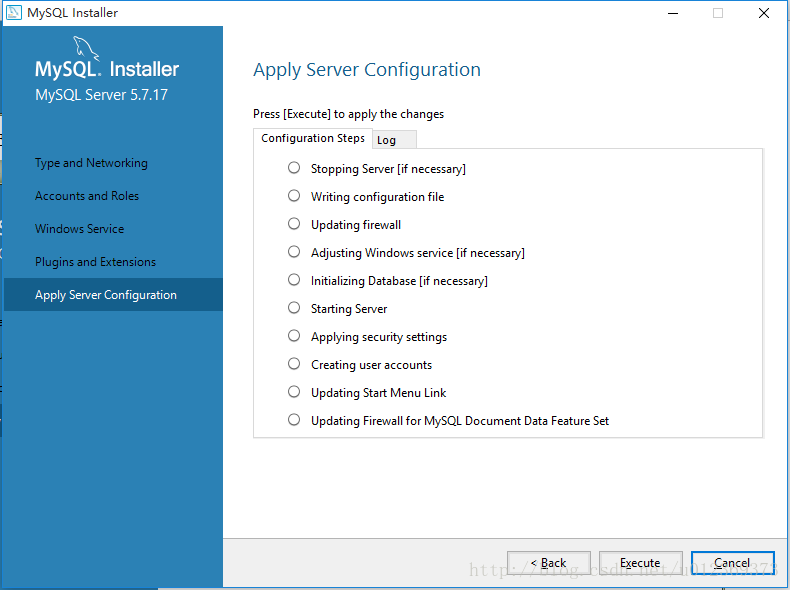
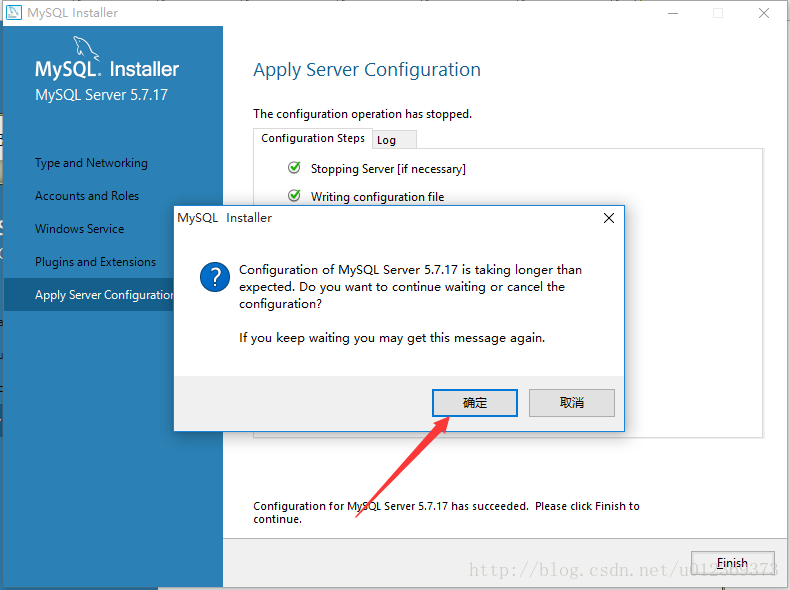
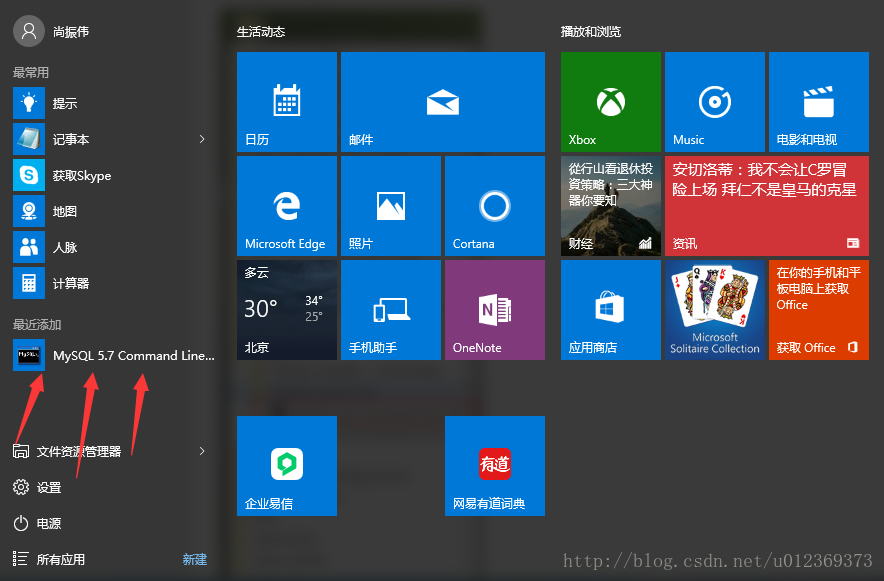
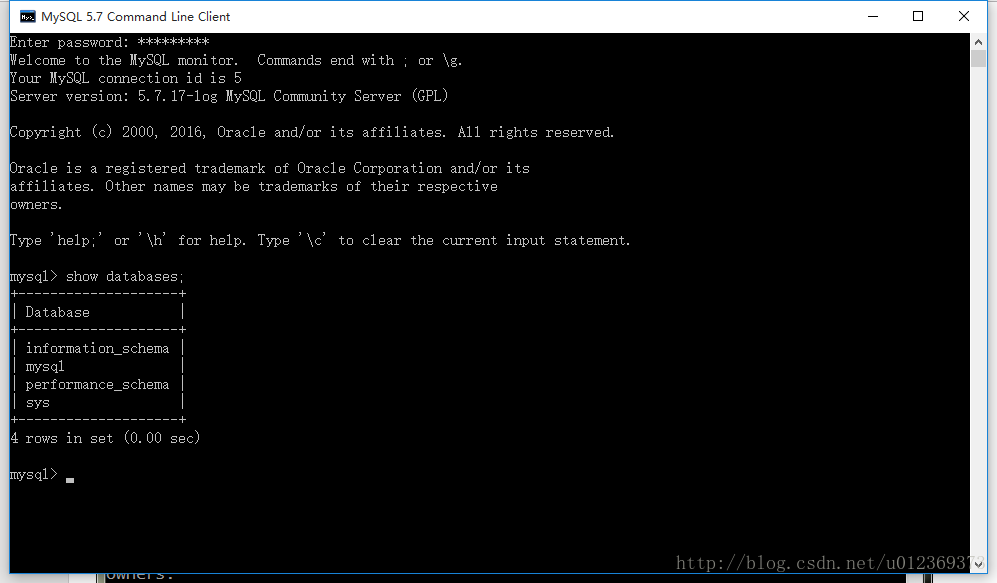
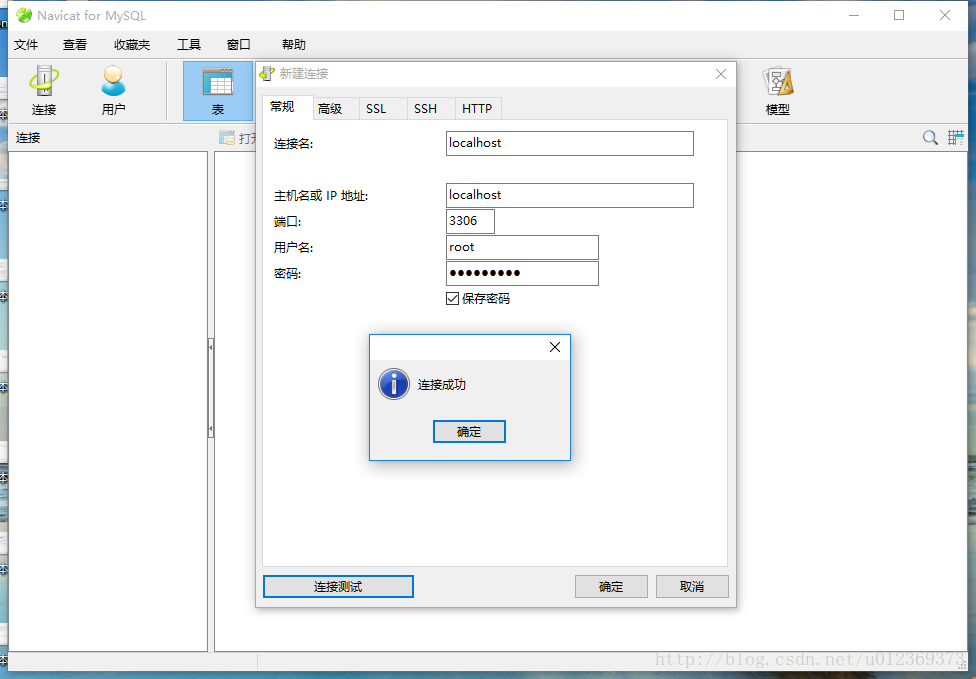














 8万+
8万+











 被折叠的 条评论
为什么被折叠?
被折叠的 条评论
为什么被折叠?










